电脑系统给我们人一样,也是有寿命的。使用久了就会出现反应卡顿浏览速度降低的问题,怎么办?像出现这类问题时就应该为电脑重新安装系统了,现在流行也有不少,比如一键重装系统软件,要如何使用呢?今天小编就给大家分享一下大师兄一键在线重装系统的使用方法。
大师兄一键在线重装系统是一款非常适合小白用户使用的系统重装工具,大师兄一键在线重装系统无需任何外部硬件支持即可完成系统重装的操作,非常的简单易学,下面小编就为大家详细的讲解一下大师兄一键在线重装系统的使用方法。
1、我们首先需要下载安装大师兄一键重装系统工具,下载完成后将其打开如下,自动检测系统,然后点击立即重装系统。
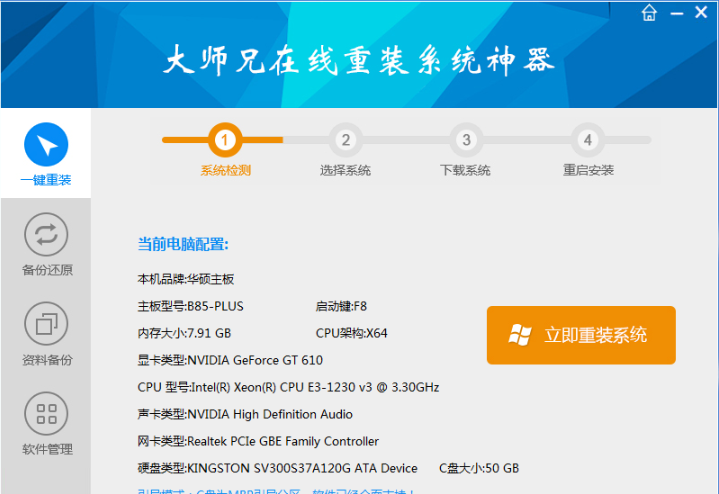
系统重装电脑图解1
3、选择一个您需想要安装操作系统,点击安装此系统。
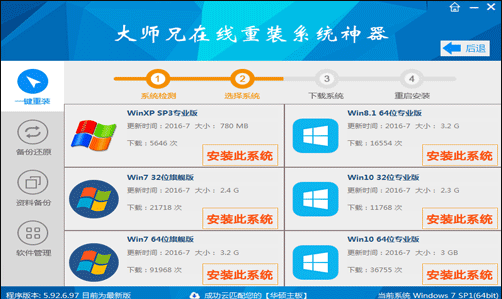
系统重装电脑图解2
4、然后等待系统下载。
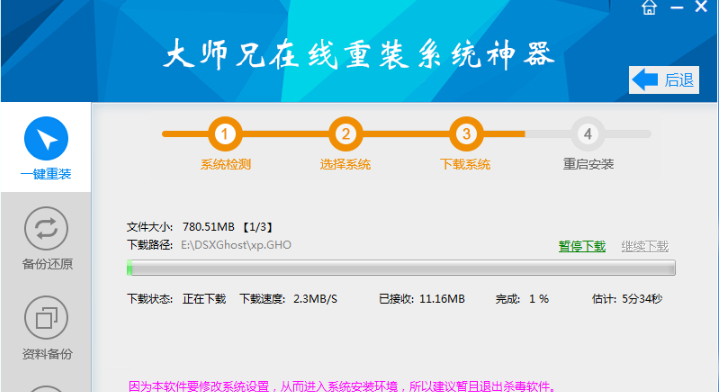
一键装机电脑图解3
5、点击备份还原,点击一键备份系统。
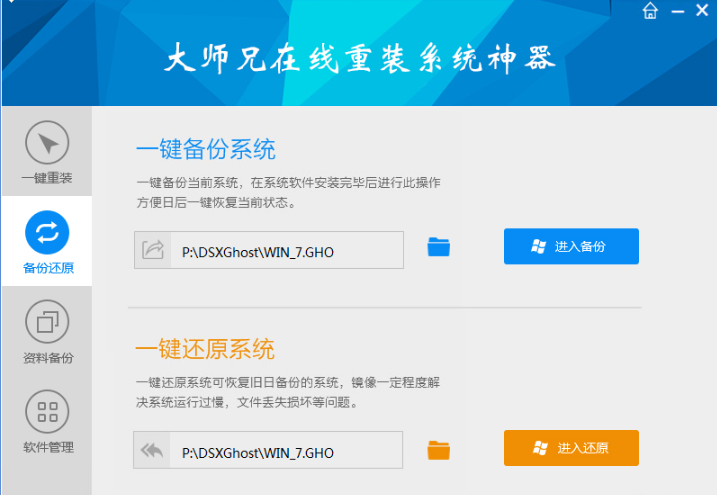
一键装机电脑图解4
6、点击资料备份,将你需要备份的资料进行打钩,然后开始备份。
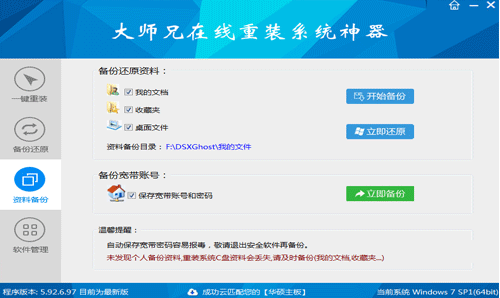
系统重装电脑图解5
7、等待系统下载完成后,开启重启安装就好了!
以上就大师兄一键在线重装的使用方法了,你学会了吗?